 Gestore password iPhone FoneLab
Gestore password iPhone FoneLab
Gestisci facilmente le password su iPhone, iPad o iPod in modo efficiente.
- Compila automaticamente la password su iPhone
- Cambia la password di Outlook su iPhone
- Cambia la password AOL sul telefono
- Hai dimenticato la password di Notes su iPhone
- Password e-mail su iPhone
- Password della segreteria su iPhone
- Cambia la password di Instagram su iPhone
- Cambia la password NetFlix su iPhone
- Cambia la password di Facebook su iPhone
- Proteggi con password le foto su iPhone
- Generatore di password su iPhone
- Password Wi-Fi su iPhone
- Cambia la password di Yahoo su iPhone
- Cambia la password di Gmail su iPhone
- Condividi la password Wi-Fi su iPhone
Guida professionale per proteggere le foto con password su iPhone
 aggiornato da Lisa Ou / 23 aprile 2023 14:20
aggiornato da Lisa Ou / 23 aprile 2023 14:20L'app Foto su iPhone è il luogo in cui gli utenti archiviano i ricordi che catturano utilizzando le fotocamere dell'iPhone. Non include solo foto ma anche video. Inoltre, l'app Foto conserva anche video, foto e altri file multimediali scaricati sul tuo iPhone. Pertanto, devi proteggere queste particolari app, specialmente con i bambini piccoli che cercano sempre di interferire con il tuo dispositivo con o senza il tuo permesso. In un attimo, possono eliminare tutte le tue foto e i tuoi video, quindi è essenziale sapere se è possibile inserire una password. E se lo è, dovresti imparare come inserire la password nell'app Foto su iPhone.

Nel frattempo, proteggere la tua app Foto con una password protegge anche i tuoi file dagli occhi indiscreti delle persone. Forse hai un ricordo che vuoi mantenere privato, ma alcune persone che conosci ignorano quella privacy e continuano a intromettersi nel tuo iPhone. Ma la domanda è: puoi proteggere la tua app Foto con una password? Questo articolo risponderà di seguito e le parti seguenti includeranno i metodi per proteggere le tue foto. Come bonus, questo post contiene anche uno strumento che può aiutarti a gestire le password sul tuo iPhone.

Elenco delle guide

FoneLab iPhone Password Manager ti consente di scansionare, visualizzare e classificare e altro per iPhone, iPad o iPod Touch.
- Scansiona le password su iPhone, iPad o iPod touch.
- Esporta le tue password dai dispositivi e salvale come file CSV.
- Ripristina le tue password di e-mail, Wi-Fi, Google, Facebook, ecc.
Parte 1. Puoi proteggere con password le foto su iPhone
Si, puoi. Potrebbero verificarsi un paio di problemi se non proteggi le tue foto, poiché chiunque può accedere liberamente ai tuoi preziosi file. Puoi mantenere la tua app Foto protetta con una password per risolvere questo problema. Se sei nuovo su iPhone o non conosci il dispositivo, potresti non sapere ancora che è possibile bloccare app e file. Per fortuna, è davvero possibile avere foto protette da password su iPhone. E sono disponibili diverse tecniche per aiutarti a bloccare le tue foto con una password su Internet.
Parte 2. Come proteggere con password le foto su iPhone
Dopo essere andati in giro online, abbiamo testato vari metodi di protezione tramite password e raccolto quelli più efficienti di seguito.
Metodo 1. Proteggi con password le foto su iPhone con Screen Time
Screen Time è una funzione che può bloccare le tue app sul tuo iPhone. Non esiste un modo ufficiale per bloccare singolarmente le app per iPhone. Ma con questa funzione, puoi rendere la tua app Foto inaccessibile a chiunque senza la password corretta e sarai l'unico a poterla utilizzare.
Lasciati guidare dai passaggi poco impegnativi sottostanti per proteggere con password le foto su iPhone con la funzione Screen Time:
Passo 1 Dirigetevi verso Impostazioni profilo sul tuo dispositivo e scorri verso il basso per toccare il Tempo sullo schermo caratteristica. Successivamente, seleziona il Limiti dell'app opzione. Garantire il Limiti dell'app cursore è attivato prima di toccare Aggiungi limite in basso.
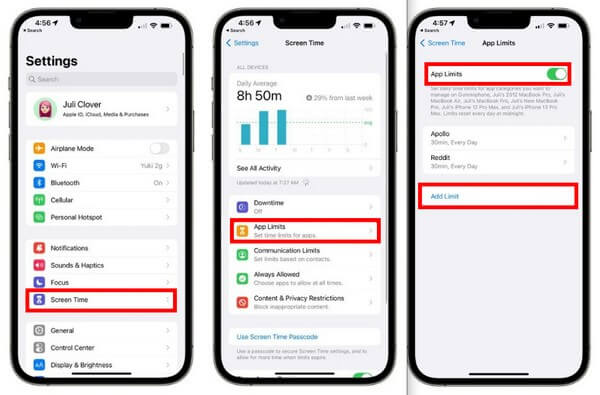
Passo 2 La schermata seguente mostrerà le categorie delle tue app. Scegli il Categoria Creatività per rivelare l'elenco delle app, incluso il Foto. Toccalo, quindi premi il Successivo scheda in alto. Successivamente, imposta un limite di tempo per l'app.
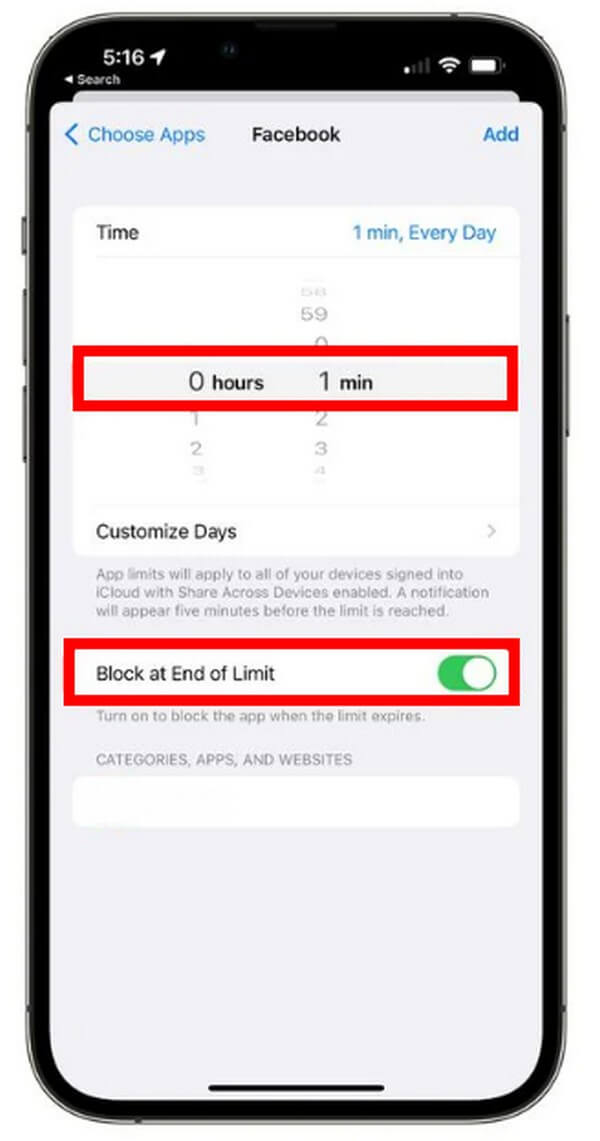
Passo 3 Quindi, attiva il Bloccare at Fine del limite opzione. Questo bloccherà o bloccherà la tua app Foto quando scade il limite di tempo. Infine, colpisci Aggiungi per salvare le modifiche.
Tuttavia, questo metodo richiede di inserire la password ogni volta che le ore o i minuti programmati sono terminati. Pertanto, non sarà facilmente accessibile da nessuno a meno che non conosca la password. Pertanto, non puoi accedere alle foto se tu ho dimenticato il passcode per lo schermo.

FoneLab iPhone Password Manager ti consente di scansionare, visualizzare e classificare e altro per iPhone, iPad o iPod Touch.
- Scansiona le password su iPhone, iPad o iPod touch.
- Esporta le tue password dai dispositivi e salvale come file CSV.
- Ripristina le tue password di e-mail, Wi-Fi, Google, Facebook, ecc.
Metodo 2. Proteggi con password le foto su iPhone utilizzando l'app Note
D'altra parte, se hai solo poche foto da nascondere o proteggere, utilizzare l'app Note è un ottimo modo per bloccarle. IL Foto app potrebbe non avere la capacità di bloccare le tue foto individualmente, ma Note può.
Agisci secondo le linee guida senza problemi di seguito per proteggere con password le foto nascoste su iPhone utilizzando l'app Note:
Passo 1 Corri il Foto sul tuo iPhone e seleziona il file Album scheda nella parte inferiore dello schermo. Scegli l'album in cui sono archiviate le immagini che desideri nascondere. Successivamente, tocca il Seleziona scheda e contrassegnare le foto che si desidera proteggere.
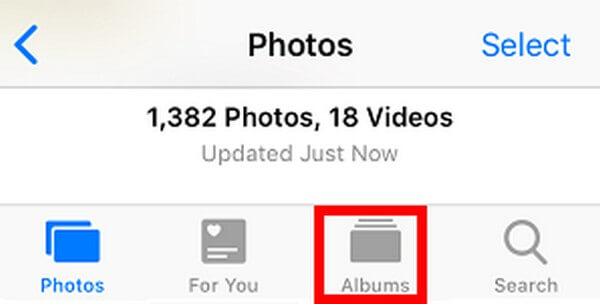
Passo 2 Dopo aver scelto le immagini, tocca il Condividi icona nel menu in basso. Quando il Condividi appaiono le opzioni, selezionare il Note app. Verrà quindi creata una nuova nota che contiene le foto selezionate. Colpo Risparmi per salvare la nota.
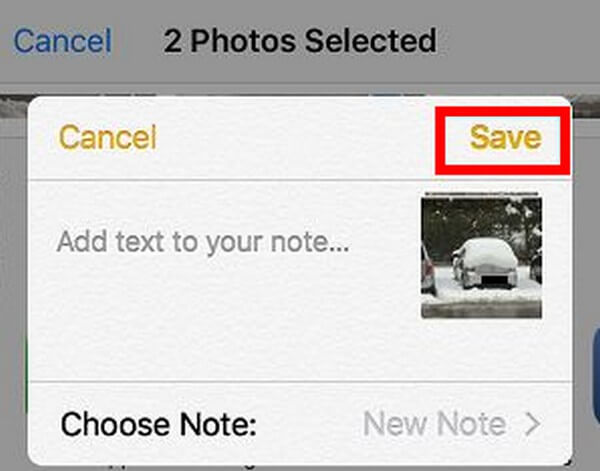
Passo 3 Successivamente, esegui il file Note app e apri la nota che hai appena salvato. Tocca il simbolo a tre punti in alto a destra dello schermo. Quindi scegli il bloccare opzione dal menu che apparirà per proteggerlo con una password. Al termine, elimina la copia originale delle foto che hai nascosto. Quindi eliminali anche dal file Recentemente eliminato cartella in Foto app.
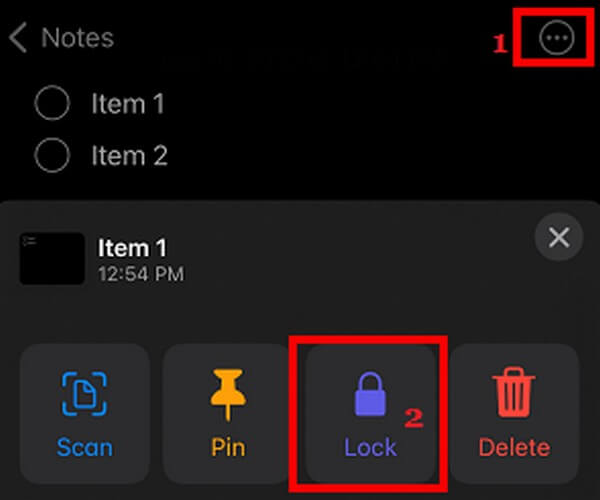
Non devi preoccuparti se non ricordi la tua password quando accedi alle tue foto. Puoi procedere alla parte successiva per aiutarti con questo problema.
Parte 3. Come salvare le password per iPhone con FoneLab iPhone Password Manager
Un dispositivo mobile come iPhone può salvare molte password contemporaneamente. Hai le tue password dal Web, app, note, account, e-mail e altro ancora. E devi tenerli tutti a mente per l'accesso. Tuttavia, la possibilità di dimenticarne almeno uno non scompare mai. Pertanto, siamo lieti di presentare il Gestore password iPhone FoneLab. Questo programma di terze parti può aiutarti a visualizzare e gestire tutte le password del tuo iPhone con pochi passaggi. Con esso, non devi più preoccuparti di dimenticare le tue password.

FoneLab iPhone Password Manager ti consente di scansionare, visualizzare e classificare e altro per iPhone, iPad o iPod Touch.
- Scansiona le password su iPhone, iPad o iPod touch.
- Esporta le tue password dai dispositivi e salvale come file CSV.
- Ripristina le tue password di e-mail, Wi-Fi, Google, Facebook, ecc.
Di seguito è riportato un esempio di guida su come salvare le password per iPhone con FoneLab iPhone Password Manager:
Passo 1 Entra nel sito ufficiale di FoneLab iPhone Password Manager e guarda il file Scarica gratis scheda. Fare clic per acquisire una copia del file del programma. Successivamente, consentigli di apportare modifiche al dispositivo affinché venga visualizzata la finestra del programma. Quindi selezionare la scheda Installa per iniziare la procedura di installazione. Quindi, esegui il gestore delle password sul tuo computer.
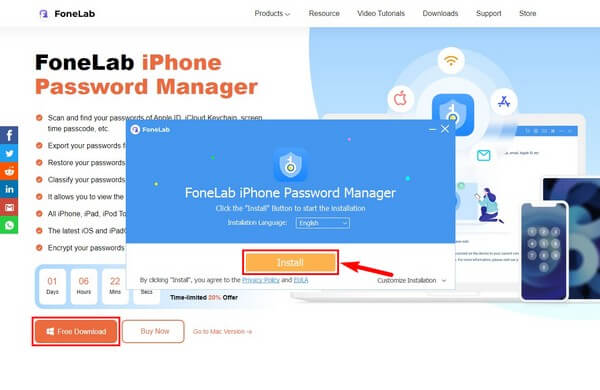
Passo 2 Con un cavo Lightning, collega il tuo iPhone al computer. Clic Inizio e inserisci la tua password di backup di iTunes sulla scatola per la verifica. Colpo Verifica la password in seguito in modo che il programma possa iniziare a scansionare le password del tuo iPhone.
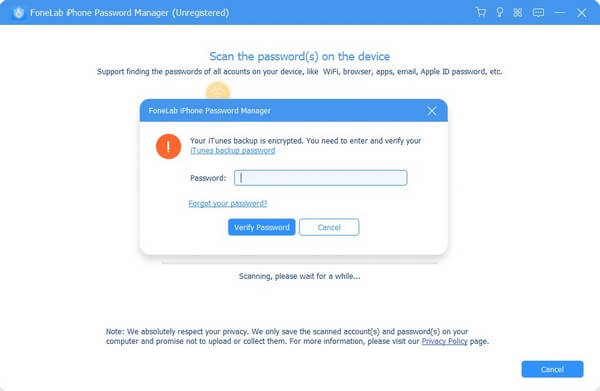
Passo 3 Nell'area sinistra dell'interfaccia, scegli la classificazione della password che hai dimenticato. Le password salvate in quella classe verranno quindi visualizzate sulla destra. Trova quello che ti serve, quindi fai clic su occhio icona accanto per visualizzare la password. Se vuoi salvarli, contrassegna quelli che desideri, quindi fai clic Esportare. Verranno quindi salvati come file CSV sul tuo computer.
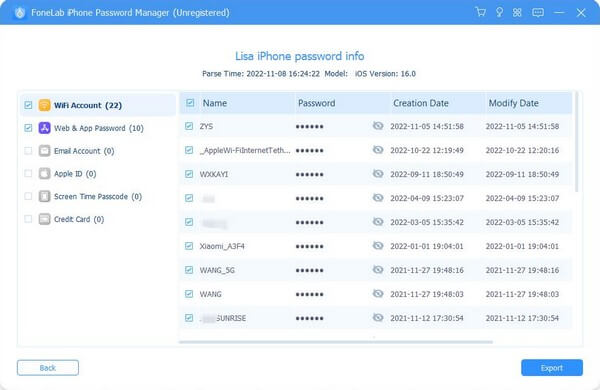

FoneLab iPhone Password Manager ti consente di scansionare, visualizzare e classificare e altro per iPhone, iPad o iPod Touch.
- Scansiona le password su iPhone, iPad o iPod touch.
- Esporta le tue password dai dispositivi e salvale come file CSV.
- Ripristina le tue password di e-mail, Wi-Fi, Google, Facebook, ecc.
Parte 4. Domande frequenti sulle foto protette da password su iPhone
1. Sono disponibili app per bloccare le foto?
Si ci sono. Sebbene iPhone non abbia una funzione ufficiale per bloccare le singole app, puoi trovare alcune app che possono farlo sull'App Store. Coinvolgono anche le password, quindi l'installazione del file Gestore password iPhone FoneLab è consigliato per aiutarti a gestirli.
2. Quanti tentativi di password posso effettuare su Screen Time?
Screen Time ti consente di inserire 6 tentativi di password errati. Successivamente, lo schermo verrà automaticamente bloccato per 1 minuto.
Grazie per essere così paziente nel provare i metodi che abbiamo fornito sopra. Sicuramente proteggerai con successo le tue foto e salverai le password del tuo iPhone dopo aver letto questo post.

FoneLab iPhone Password Manager ti consente di scansionare, visualizzare e classificare e altro per iPhone, iPad o iPod Touch.
- Scansiona le password su iPhone, iPad o iPod touch.
- Esporta le tue password dai dispositivi e salvale come file CSV.
- Ripristina le tue password di e-mail, Wi-Fi, Google, Facebook, ecc.
